
Ovaj softver će održavati i pokretati upravljačke programe, čime će se zaštititi od uobičajenih računalnih pogrešaka i kvara hardvera. Provjerite sve svoje upravljačke programe u 3 jednostavna koraka:
- Preuzmite DriverFix (ovjerena datoteka za preuzimanje).
- Klik Započni skeniranje pronaći sve problematične upravljačke programe.
- Klik Ažuriranje upravljačkih programa kako biste dobili nove verzije i izbjegli kvarove u sustavu.
- DriverFix je preuzeo 0 čitatelji ovog mjeseca.
Ako pokušavate otvoriti Xbox Insider Hub na računalu sa sustavom Windows 10 i dobiti poruku o pogrešci, niste jedini koji imaju ovaj problem. Najčešća pogreška koja se odnosi na Xbox Insider je Molim te pokušaj ponovno. Došlo je do problema s vašom mrežom.
Dobivanje ove poruke o pogrešci svaki put kad se želite prijaviti na Xbox Insider Hub može biti vrlo stresno. Ne možete dobiti pristup svojim igrama za beta testiranje, pa vam je nemoguće dati odgovarajući pregled. U ovom ćemo članku istražiti neke od najboljih metoda za rješavanje ovog problema.
Kako riješiti probleme s Xbox Insider Hubom u sustavu Windows 10? Problemi s Xbox Insider Hubom mogu se pojaviti ako datum i vrijeme nisu točni na računalu, zato ih prvo provjerite. Uz to, pobrinite se da vaš antivirusni program ili vatrozid ne ometaju aplikaciju Xbox. Ako to ne uspije, pokušajte resetirati Xbox Insider Hub.
Što učiniti ako Xbox Insider Hub ne radi na mom računalu?
- Provjerite postavke datuma i vremena u sustavu Windows
- Provjerite antivirusni softver treće strane
- Provjerite blokira li vatrozid sustava Windows vezu s Xbox Insider Hubom
- Očistite i resetirajte predmemoriju Microsoft trgovine
- Resetirajte Xbox Insider Hub
1. Provjerite postavke datuma i vremena u sustavu Windows
Ako sat i datum računala nisu postavljeni u odgovarajuću vremensku zonu, to će utjecati na sposobnost vašeg sustava da se poveže s Xbox Insider Hubom. Najučinkovitiji način za to je postavljanje postavki vremena i datuma Automatski podesite vrijeme. Evo kako to učiniti:
- Desnom tipkom miša kliknite svoj Windows sat na desnoj strani zaslona.
- Odaberi Podesite datum / vrijeme opcija.
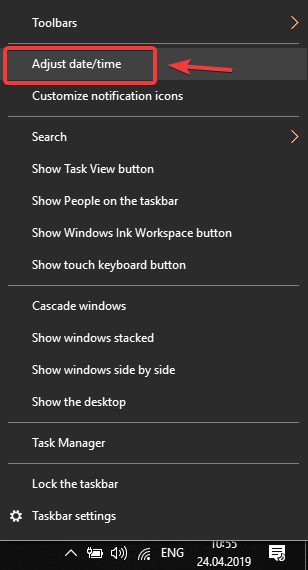
- U novom prozoru koji se otvori provjerite imate li Automatski podesite vrijeme, i Automatski postavite vremensku zonu mogućnosti uključeno.
2. Provjerite antivirusni softver treće strane
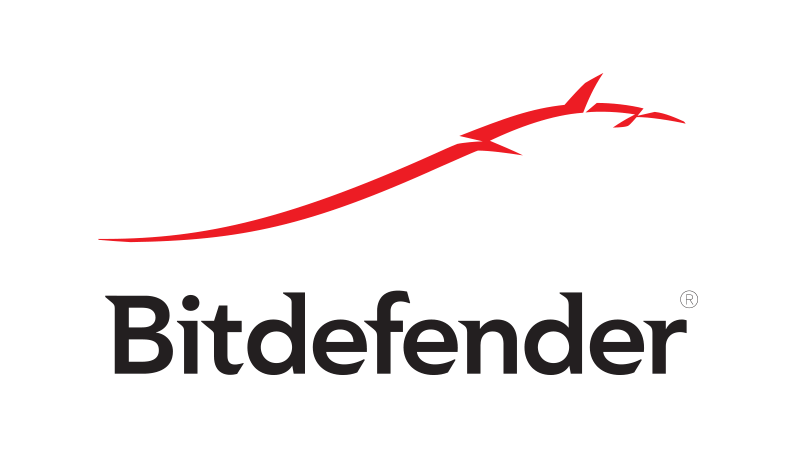
Neke verzije antivirusnog softvera mogu postaviti prilagođene privilegije za druge aplikacije i blokirati pokretanje drugih. U ovom je slučaju moguće da vatrozid vašeg antivirusa blokira pristup Xbox Insider App Internetu.
Obavezno provjerite postavke vatrozida u odgovarajućem antivirusnom softveru i dopustite sve veze za Xbox Insider Hub.
U nekim ćete slučajevima možda morati onemogućiti ili čak deinstalirati svoj antivirus. Ako dođe do toga, možda biste trebali razmisliti o prelasku na drugi antivirus. Ako tražite pouzdan antivirus koji neće ometati vaš sustav ili aplikacije, predlažemo da isprobate Bitdefender.
3. Provjerite blokira li vatrozid sustava Windows vezu s Xbox Insider Hubom
- Pritisnite Windows tipka + X tipke na tipkovnici i odaberite Windows PowerShell (Administrator).
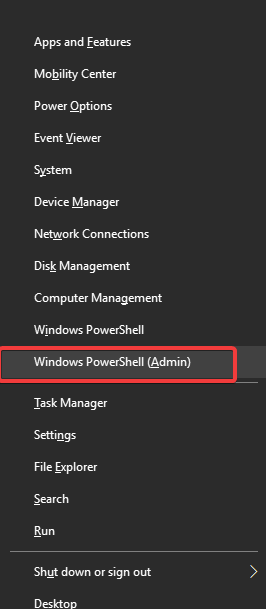
- Kopirajte ovu naredbu u međuspremnik: netsh advfirewall vatrozid prikaži pravilo 4jxr4b3r3du76ina39a98x8k2
- Unutar prozora PowerShell, desnom tipkom miša kliknite gornju traku, onda odaberite Uredi> Zalijepi.
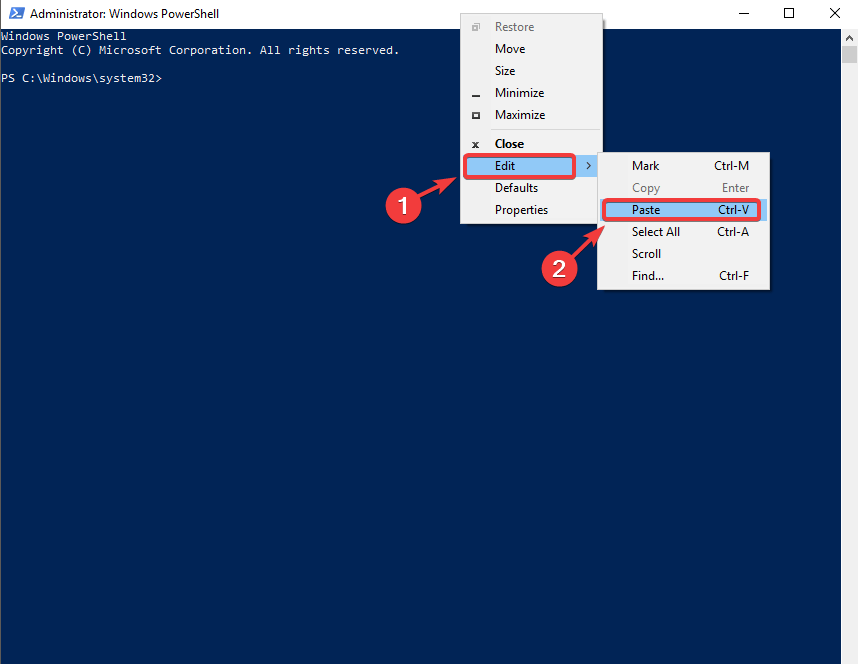
- Ako naredba izgleda poput donje slike, možete pritisni enter.

- Ovo će započeti postupak provjere jesu li za vaš vatrozid Windows 10 postavljena prilagođena pravila.
- Ako je rezultat skeniranja ' Nijedno pravilo ne odgovara navedenim kriterijima. ’, onda to znači da nemate pravila koja blokiraju vašu vezu s Xbox Insider Hubom.
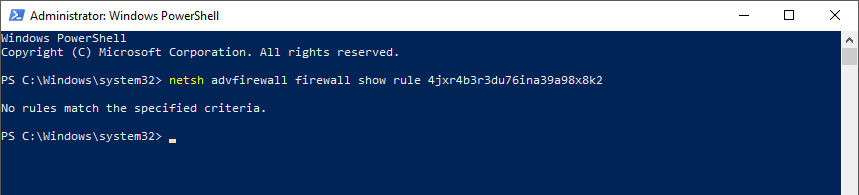
4. Očistite i resetirajte predmemoriju Microsoft trgovine
Ponekad xkutija Insider Hub ne radi zbog oštećene predmemorije. Da biste to popravili, slijedite ove korake:
- Pritisnite Windows tipka + R tipke na tipkovnici.
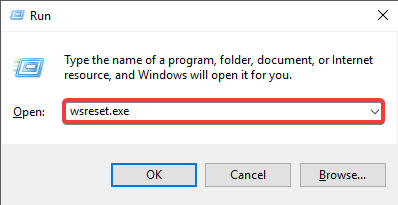
- Upišite WSReset.exe, zatim pritisnite Unesi.
- Prozor naredbenog retka otvorit će se dok postupak ne bude dovršen.
- Nakon završetka postupka, pokušajte se ponovo povezati sa svojim Xbox Insider Hubom.
5. Resetirajte Xbox Insider Hub
- Kliknite na Gumb Start> izabrati Postavke.
-
Kliknite gumb Aplikacije u prozoru Postavke.
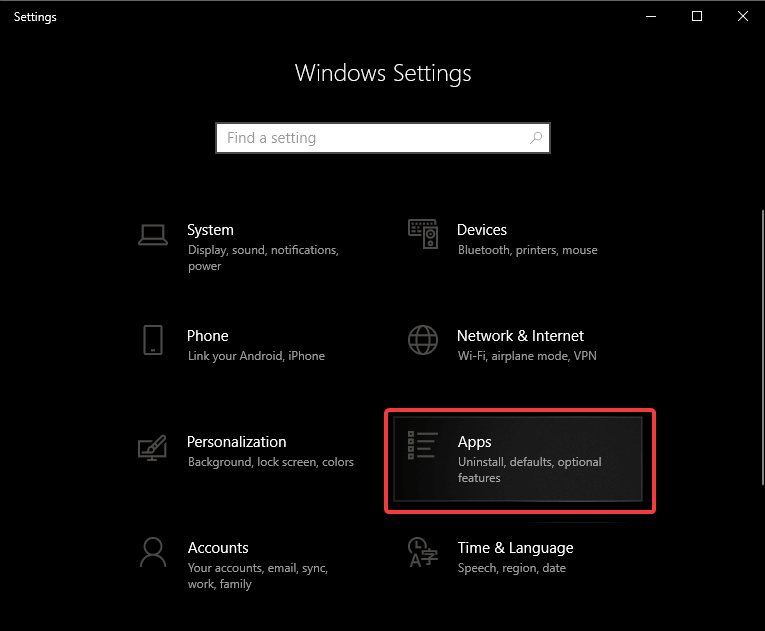
- Potražite Xbox Insider na popisu, kliknite ga desnom tipkom mišai odaberite Napredne opcije.
- Ovo će otvoriti novi prozor.
- Pomaknite se prema dolje do dna zaslona > kliknite Resetiraj.
- Ponovo pokrenite računalo.
- Provjerite nastavlja li problem.
- Ako se dogodi, možete deinstalirati i ponovo instalirati aplikaciju, zatim pokušajte spojiti na Ponovo Xbox Insider.
U ovom smo članku istražili neke od najboljih metoda za rješavanje problema nemogućnosti povezivanja s vašim Xbox Insider Hubom iz sustava Windows 10. Molimo vas da pažljivo slijedite korake predstavljene u ovom članku za najbolje rezultate.
Slobodno nam recite je li ovaj vodič riješio problem s vezom pomoću odjeljka za komentare u nastavku.
PROČITAJTE I:
- Evo kako popraviti spore performanse na Xbox Liveu
- Aplikacije Office 365 iz trgovine Windows Store sada su dostupne Insiderima na testiranje
- Ispravite pogrešku Xbox One "Nismo vas mogli prijaviti"


